Toate căile, ca în "Cuvântul", fac o linie roșie
Toată lumea știe ce este o linie roșie. Aceasta este o mică indentare a primei linii a paragrafului de la marginea din stânga până la o anumită distanță spre dreapta. Dar nu toată lumea poate face această indentare în programul "Vord". În acest articol, vom vorbi despre cum să facem o linie roșie în Cuvânt. Vom analiza toate căile și trucurile posibile. Să ilustrăm etapele de punere în aplicare a acestor acțiuni. Vom lua în considerare toate versiunile programului.
conținut
Facem o linie roșie în cele mai noi versiuni ale programului folosind rigla
Acum ne vom uita la prima cale, cum să facem o linie roșie în Word. Această metodă va consta în folosirea unei rigle în program. În mod implicit, nu este activată, așa că trebuie să o facem noi înșine. Pentru a face acest lucru, mergeți la fila "Vizualizare" și în secțiunea "Afișați", bifați caseta de lângă "Ruler".

Dar nu a fost singura modalitate de includere a conducătorului în program. Puteți utiliza butonul special, care este situat deasupra barei de derulare. Cu toate acestea, în ultima versiune (2016) a programului, această pictogramă nu există.

Deci, conducătorul este pornit, îl puteți urmări în partea de sus a documentului sub bara de instrumente. Pentru linia roșie, această riglă este utilă, iar cea verticală din stânga nu poate fi atinsă deloc.
Toate pregătirile, înainte ca în "Cuvântul" să se facă o linie roșie, au fost făcute, acum mergeți direct la procesul în sine:
- Pe conducător, ar trebui să observați două glisante în stânga - suntem interesați de cel superior.
- Țineți butonul stâng al mouse-ului și începeți să îl trageți spre dreapta. După cum puteți vedea, prima linie a textului începe de asemenea să se schimbe.
Acum știi cum să faci o linie roșie în Word. Dar aceasta este doar prima cale, acum mergem direct la al doilea.
Faceți o linie roșie în cele mai noi versiuni ale programului utilizând filele
Cea de-a doua modalitate poate părea mult mai ușoară decât prima, deoarece nu va fi necesară o manipulare preliminară. Deci, hai să ne dăm seama cum să facem o linie roșie în Word folosind tab-uri.

Pentru a pune o filă, trebuie să apăsați tasta TAB. Pre-poziționați cursorul la începutul primei linii a paragrafului și atunci când apăsați tasta, va apărea o linie roșie.
Această metodă este bună, pentru că se face destul de repede, dar dezavantajul este că, în cazul în care o mulțime de paragrafe, o linie roșie trebuie să se facă pe fiecare parte, și poate fi amânată. Prin urmare, ne îndreptăm spre a treia metodă - cum să facem liniile roșii în toate paragrafele la o dată.
Facem o linie roșie în cele mai noi versiuni ale programului folosind paragraful "Paragraf"
Deci, după cum puteți înțelege din subtitrare, vom folosi setările paragrafului. Alegeți inițial textul pe care doriți să îl indentați. Apoi faceți clic pe săgeata din secțiunea "Paragraf", în fila "Acasă". Locația se află în imaginea de mai jos.

Înainte de a deschide fereastra. În acesta, acordați atenție secțiunii "Indent". În partea dreaptă există o listă drop-down denumită "prima linie". Faceți clic pe acesta, selectați Indentați, iar în câmpul din dreapta, introduceți valoarea dorită.
După ce faceți clic pe "OK", documentul dvs. va avea o linie roșie în toate paragrafele care au fost evidențiate.
Efectuarea liniei roșii în versiunea din 2003
Linia roșie din "Word 2003" este absolut identică, ca în metodele de mai sus, dar există o nuanță - diferențe în interfață. Este vorba despre ei, acum vorbim.
De exemplu, dacă doriți să faceți o linie roșie folosind setarea "Paragraf", nu veți găsi pictograma corespunzătoare - pur și simplu nu există. Și pentru a apela acest meniu, trebuie să selectați zona de text formatată, apoi faceți clic pe meniu pentru a selecta "Paragraf" (setările ulterioare se fac în același mod ca în exemplele de mai sus).

Dar pentru a apela un conducător, instrucțiunea este similară. În panoul de sus, găsiți "Vizualizare", dați clic pe el și selectați "Ruler" din meniul contextual bifând caseta de lângă acesta. Apoi acțiunile sunt aceleași ca în exemplele de mai sus.
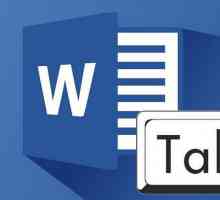 Care este tabularea în Word? Setarea și ștergerea filelor
Care este tabularea în Word? Setarea și ștergerea filelor Câmpurile din Cuvânt. Cum să setați câmpurile în "Word"
Câmpurile din Cuvânt. Cum să setați câmpurile în "Word" Linia roșie.Identificați indentarea în HTML
Linia roșie.Identificați indentarea în HTML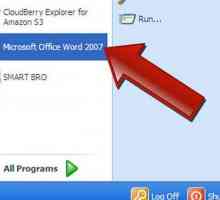 Linia roșie a cuvântului: cum să lucrăm cu el?
Linia roșie a cuvântului: cum să lucrăm cu el? Indentare. Cum se aranjează o indentare de paragraf în Word
Indentare. Cum se aranjează o indentare de paragraf în Word Un interval și jumătate: acesta este cât de mult și cum este calculat
Un interval și jumătate: acesta este cât de mult și cum este calculat Cum se elimină sublinierea roșie în Word: o soluție simplă a problemei
Cum se elimină sublinierea roșie în Word: o soluție simplă a problemei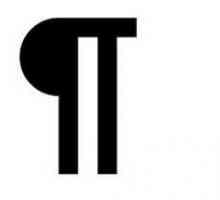 Toate metodele, ca și în "Word", reduc distanța dintre linii
Toate metodele, ca și în "Word", reduc distanța dintre linii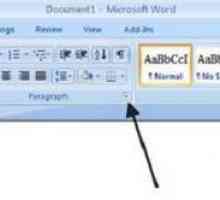 Spațierea liniei în "Word": cum se reduce sau se mărește
Spațierea liniei în "Word": cum se reduce sau se mărește Modificarea distanței dintre linii în Word: trei moduri
Modificarea distanței dintre linii în Word: trei moduri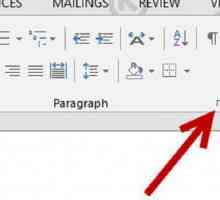 Cum de a schimba spațierea în "Word"
Cum de a schimba spațierea în "Word" Cum se fac paragrafe în Word: trei moduri
Cum se fac paragrafe în Word: trei moduri Trei moduri de a face paragrafe în Cuvânt
Trei moduri de a face paragrafe în Cuvânt Cum se face paragraful din "Word"
Cum se face paragraful din "Word" Cum să faci o linie roșie în Word 2007? Cele mai bune căi
Cum să faci o linie roșie în Word 2007? Cele mai bune căi Cum să includem în linia `Vord` și de ce este necesar
Cum să includem în linia `Vord` și de ce este necesar Cum să includeți rigla în Word și cum să o utilizați
Cum să includeți rigla în Word și cum să o utilizați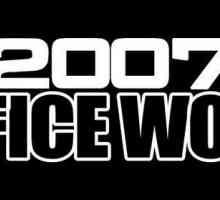 Modalități de creare a unui paragraf în "Word" 2007
Modalități de creare a unui paragraf în "Word" 2007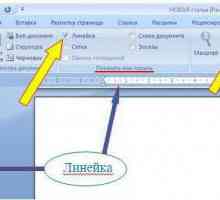 Cum să activați linia în "Word" 2010
Cum să activați linia în "Word" 2010 Cum să eliminați sublinierea în Word: o prezentare generală a modurilor simple
Cum să eliminați sublinierea în Word: o prezentare generală a modurilor simple Instrucțiuni pas-cu-pas: cum se face o ștampilă în "Word"
Instrucțiuni pas-cu-pas: cum se face o ștampilă în "Word"
 Câmpurile din Cuvânt. Cum să setați câmpurile în "Word"
Câmpurile din Cuvânt. Cum să setați câmpurile în "Word" Linia roșie.Identificați indentarea în HTML
Linia roșie.Identificați indentarea în HTML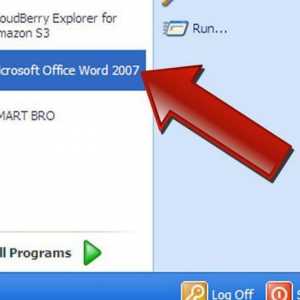 Linia roșie a cuvântului: cum să lucrăm cu el?
Linia roșie a cuvântului: cum să lucrăm cu el? Indentare. Cum se aranjează o indentare de paragraf în Word
Indentare. Cum se aranjează o indentare de paragraf în Word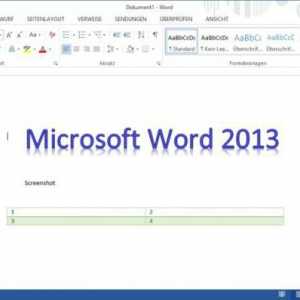 Un interval și jumătate: acesta este cât de mult și cum este calculat
Un interval și jumătate: acesta este cât de mult și cum este calculat Cum se elimină sublinierea roșie în Word: o soluție simplă a problemei
Cum se elimină sublinierea roșie în Word: o soluție simplă a problemei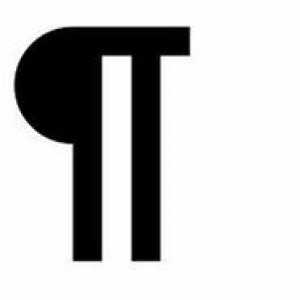 Toate metodele, ca și în "Word", reduc distanța dintre linii
Toate metodele, ca și în "Word", reduc distanța dintre linii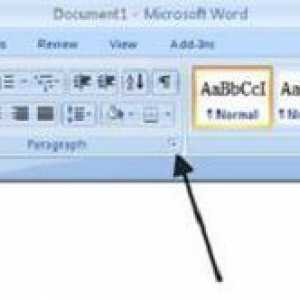 Spațierea liniei în "Word": cum se reduce sau se mărește
Spațierea liniei în "Word": cum se reduce sau se mărește Modificarea distanței dintre linii în Word: trei moduri
Modificarea distanței dintre linii în Word: trei moduri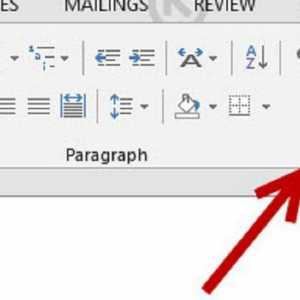 Cum de a schimba spațierea în "Word"
Cum de a schimba spațierea în "Word"